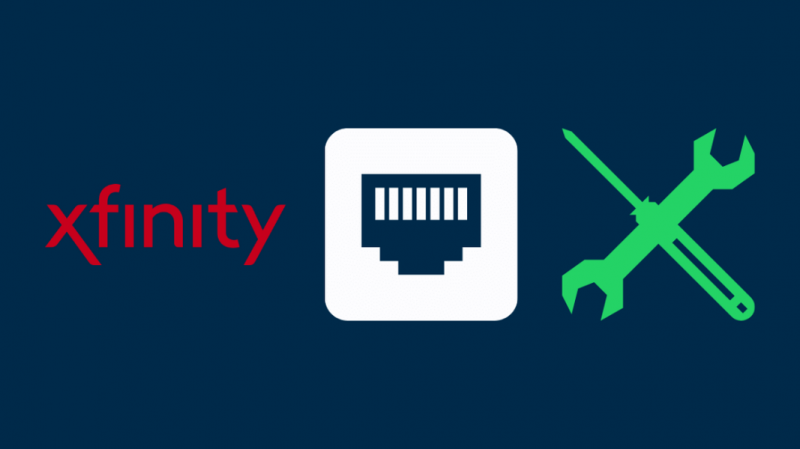Quando adquiri meu roteador Xfinity, o Wi-Fi funcionou sem problemas.
No entanto, quando tentei conectar meu laptop a ele por meio de um cabo Ethernet, de repente não consegui me conectar à Internet.
Isso me lembrou da época em que O Wi-Fi estava conectado, mas eu não tinha acesso à internet .
A princípio, não consegui entender isso, pois não tive problemas para conectar-me à Internet sem fio.
Recentemente, me peguei trabalhando muito em casa, e ter sua rede saindo no meio de uma reunião importante simplesmente não funciona.
E assim, fui online para ver como eu poderia solucionar esse problema. E depois de passar por vários artigos e fóruns diferentes, consegui compilar um guia definitivo de soluções para você experimentar.
Se o seu Xfinity Ethernet não estiver funcionando, algumas das soluções que você pode tentar são reiniciar ou redefinir seu roteador ou reiniciar o sistema que você está tentando conectar à Internet.
Neste artigo, explicarei cada uma das soluções mencionadas acima e discutirei alguns possíveis problemas que podem causar problemas de conectividade de rede ao conectar via Ethernet.
Como consertar sua Xfinity Ethernet
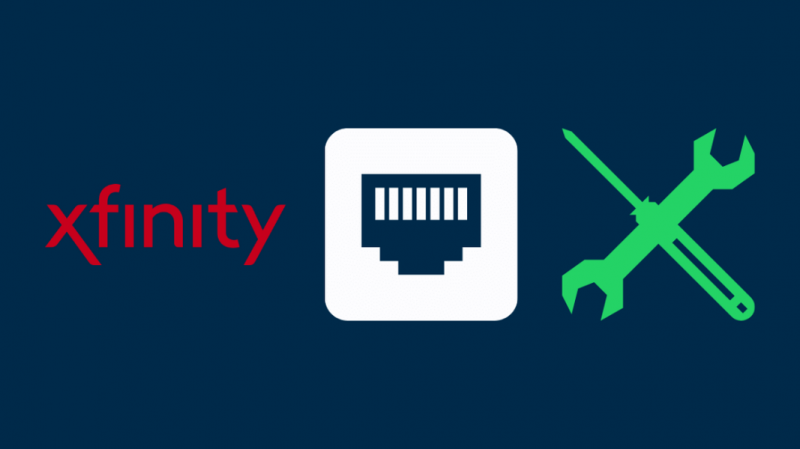
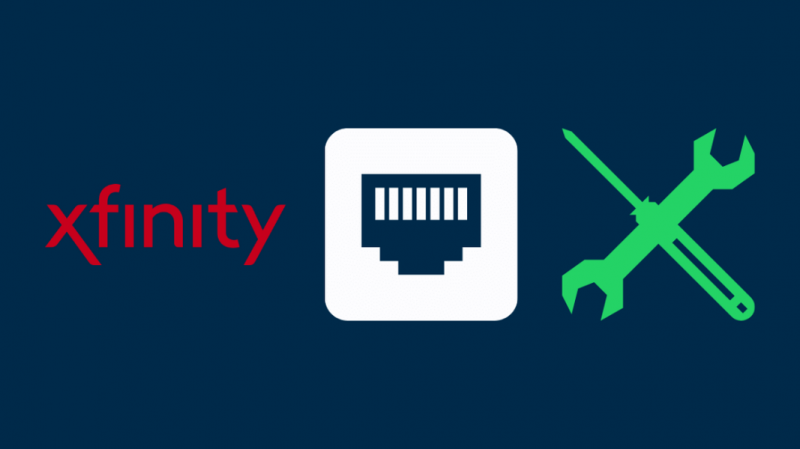
Antes de começar a solucionar problemas com sua conexão Ethernet, você precisa ter certeza de que o problema está na Ethernet e não na rede como um todo.
Eu estava acostumado com meu Desconexão do Wi-Fi em momentos estranhos, mas imaginei que uma conexão ethernet era sólida e confiável.
Para fazer isso, desconecte seu sistema da Ethernet, conecte-se apenas ao Wi-Fi e veja se consegue acessar a internet.
Se não conseguir, significa que o problema está na conexão Ethernet e você pode continuar a solucionar o problema.
Se, no entanto, você não conseguir acessar a Internet por Wi-Fi e Ethernet, provavelmente é um problema com seu ISP (Internet Service Provider).
A rede pode estar inativa devido a motivos de manutenção e você pode entrar em contato com seu ISP para saber quando a rede voltará a funcionar.
Verifique a conexão física
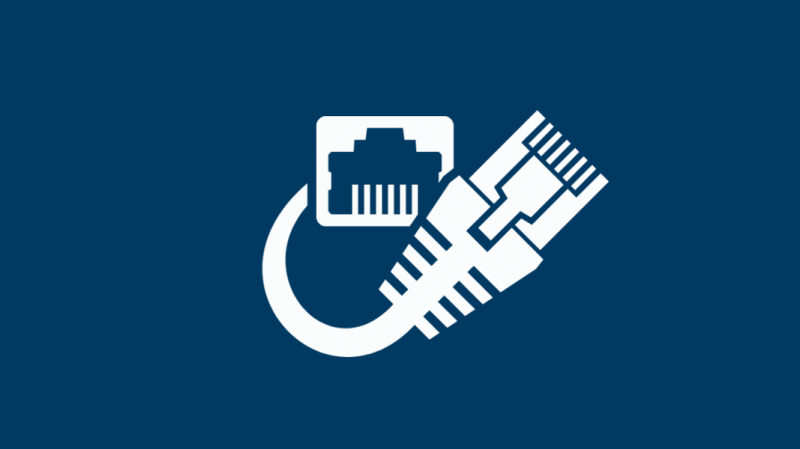
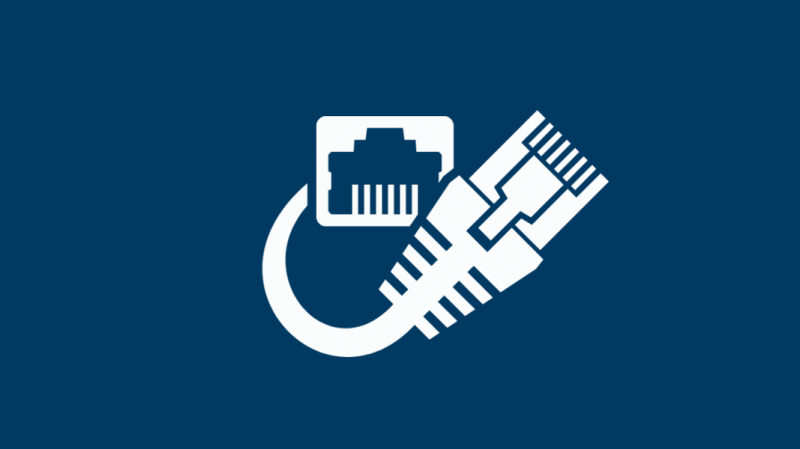
Se você achar que pode se conectar à sua rede Wi-Fi doméstica com facilidade, mas não consegue acessar a Internet por uma conexão Ethernet com fio, a primeira coisa que você precisa verificar é a conexão física com o roteador.
Certifique-se de que o cabo Ethernet esteja conectado firmemente à porta LAN do roteador. Outra área comum para a ocorrência de problemas é o cabo Ethernet.
Se você encontrar torções ou dobras em seu cabo ou achar que objetos como pregos ou grampos penetraram nele, isso significa que seu cabo está danificado e precisa ser substituído.
Se, no entanto, você achar que balançar o cabo ou segurá-lo em um determinado ângulo resolve seu problema, pode ser um problema com a porta LAN do seu roteador; nesse caso, você terá que repará-lo em um Centro de Serviços da Comcast.
Reinicie o roteador Xfinity


Assim como qualquer sistema eletrônico, seu roteador Xfinity contém um firmware que informa ao hardware do roteador o que fazer.
Às vezes, um bug neste firmware pode levar a problemas com sua conectividade de rede.
Em tais situações, a correção mais comum sugerida e sem dúvida a mais simples é reiniciar o roteador.
Reiniciar qualquer dispositivo limpa sua memória, removendo efetivamente o código com erros que causa problemas e restaurando o sistema para um novo estado.
Por isso, reiniciar um dispositivo é uma das soluções mais simples e eficazes para muitos problemas técnicos.
Existem duas maneiras de reiniciar seu roteador Xfinity.
Você pode reiniciar o roteador manualmente simplesmente desconectando-o da fonte de alimentação, aguardando 15 segundos e conectando o roteador novamente.
Você também pode reiniciar seu roteador através do aplicativo Xfinity em seu smartphone seguindo estas etapas:
- Faça login na sua conta Xfinity e abra o menu Internet.
- Toque no seu roteador e selecione Reiniciar este dispositivo.
- Toque em Reiniciar dispositivo para confirmar sua decisão.
- Seu dispositivo levará cerca de 5 a 10 minutos para reiniciar.
Redefinir o roteador Xfinity


Se a reinicialização do roteador Xfinity não ajudou a resolver o problema, a próxima solução que você pode considerar é redefinir o roteador para os padrões de fábrica.
A redefinição do roteador funciona de maneira semelhante à reinicialização, exceto que todos os seus dados também são limpos.
Todas as configurações de rede armazenadas, incluindo o nome e a senha do Wi-Fi, são apagadas, restaurando o roteador à condição em que estava no momento da compra.
Para redefinir seu roteador Xfinity, encontre o botão de redefinição localizado na parte traseira do roteador.
É um botão pequeno e embutido que geralmente tem uma cor diferente do restante do corpo do roteador, facilitando a identificação.
Usando um clipe de papel ou uma caneta, pressione e segure o botão suavemente até que as luzes na frente do modem se apaguem.
Levará alguns segundos para o roteador reinicializar e as luzes voltarem.
É importante lembrar que redefinir seu roteador significa que não há dados nele.
Você precisa ativar o roteador e configurá-lo como fez na primeira vez para colocá-lo em funcionamento novamente.
Reinicie seu computador
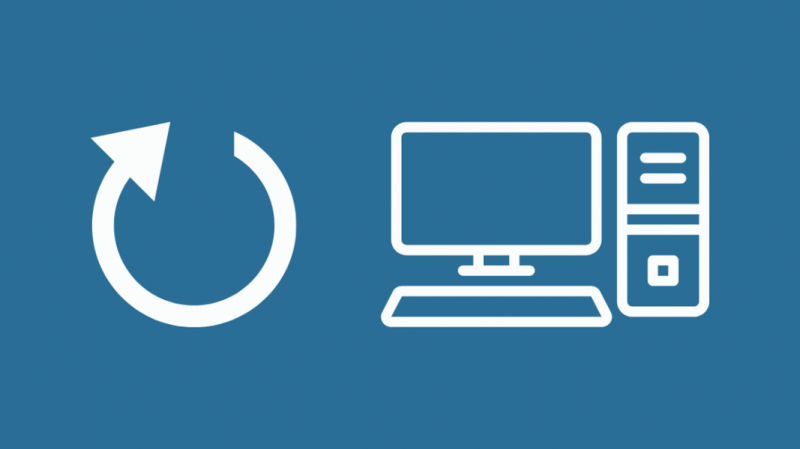
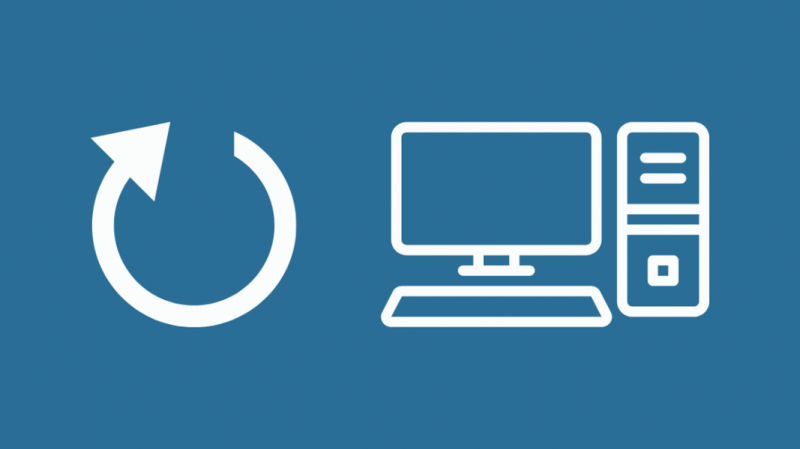
Assim como reiniciar o roteador, reiniciar o computador limpa a RAM (Random Access Memory) e remove todos os logs e caches temporários criados pelos processos do sistema executados em segundo plano.
Reiniciar seu computador também corrige quaisquer problemas que possam ter ocorrido com seus drivers de rede, restaurando assim sua conexão com a Internet.
Verifique as configurações de rede do seu computador
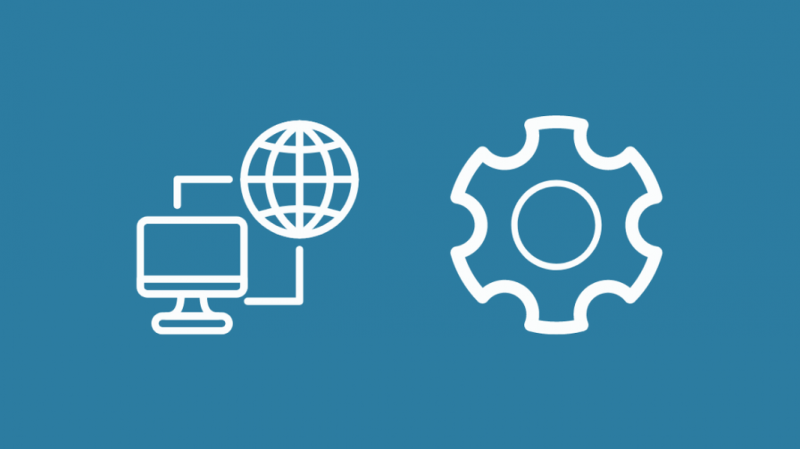
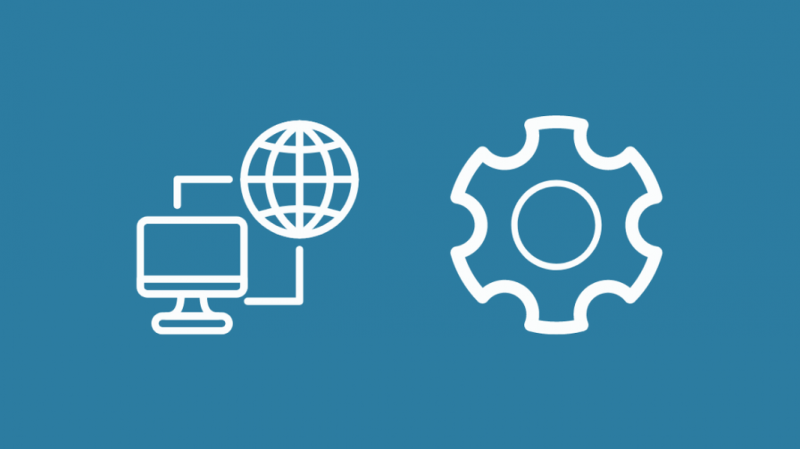
Às vezes, seus problemas de conectividade de rede podem resultar de suas configurações de rede não estarem configuradas corretamente.
Dependendo de qual sistema operacional você está executando em seu sistema, encontre sua página de configurações de rede e certifique-se de que a conexão de área local esteja habilitada.
Se isso não resolver seu problema, você pode tentar atualizar ou desinstalar e reinstalar o driver Ethernet.
Um driver de dispositivo é simplesmente um software em seu sistema que informa a um hardware como se comunicar com o sistema operacional do seu computador.
A atualização do driver Ethernet, nesse caso, pode ajudar a corrigir os problemas de conectividade de rede, permitindo que o dispositivo funcione com o cabo Ethernet com mais eficiência.
Verifique se o seu PC está bloqueado no seu roteador
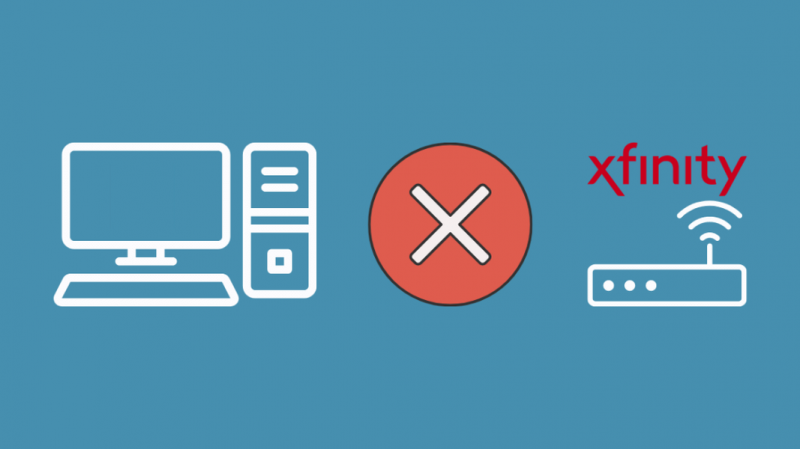
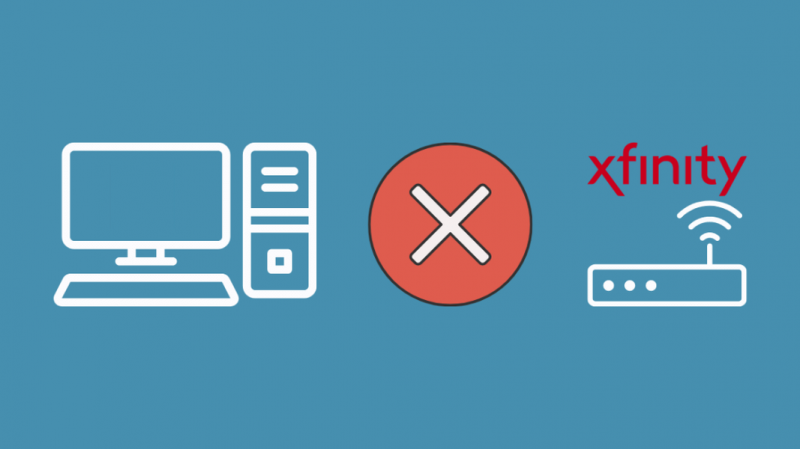
Em alguns casos raros, o endereço MAC da placa de rede Ethernet do seu PC pode estar na lista negra do seu roteador.
Isso significa que, embora seu PC possa se conectar ao roteador, ele não poderá encaminhar nenhuma solicitação de rede pelo roteador para se conectar à Internet.
Para verificar se é isso que está causando problemas de rede, abra o painel de administrador do seu roteador no seu navegador.
Em seguida, abra o Controle dos Pais e vá para Dispositivos Gerenciados.
Nesta página, localize a guia Dispositivos bloqueados e veja se o Ethernet MAC ID do seu PC está listado lá.
Você pode aprender como encontrar o MAC ID do seu dispositivo através do terminal de comando online.
Se você encontrar o endereço MAC listado lá, remova-o e seu sistema se conectará à Internet conforme o esperado.
Entre em contato com o suporte ao cliente da Xfinity
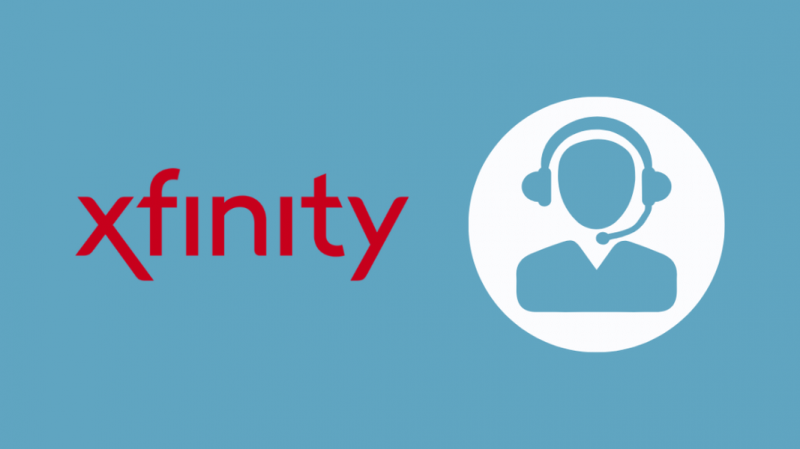
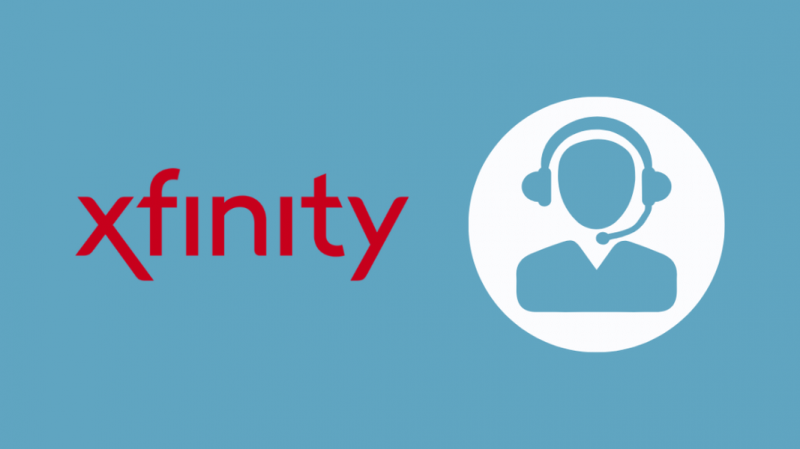
Se nenhuma dessas soluções resolveu seu problema, significa que há um problema interno com seu roteador.
Neste caso, a única opção que resta para você é entrar em contato Suporte ao cliente Xfinity .
Você pode encontrar os detalhes do suporte ao cliente na parte de trás da caixa em que o roteador veio ou em seu site oficial.
Certifique-se de mencionar todas as etapas que você executou para solucionar seu problema, o que os ajuda a resolver seu problema mais rapidamente.
Pensamentos finais
Observe que, se você estiver usando o Modem de voz Xfinity , reinicie o modem pressionando o botão reset na parte traseira da unidade com um objeto pontiagudo não metálico. Isso deve corrigir sua conexão Ethernet.
Você também pode gostar de ler:
- Xfinity Modem Red Light: Como solucionar problemas em segundos
- Luz branca do roteador Xfinity: como solucionar problemas em segundos
- MoCA para Xfinity: um explicador detalhado
- XFi Gateway Offline [Resolvido]: Como corrigir em segundos
- Comcast Xfinity está estrangulando minha Internet: como prevenir
perguntas frequentes
Como conecto meu cabo Comcast à Ethernet?
Use um cabo Ethernet para conectar à porta LAN do seu roteador e conecte o roteador à tomada de parede usando um cabo coaxial enquanto o roteador estiver conectado.
Qual roteador funciona com o Xfinity?
Para descobrir quais roteadores de terceiros são compatíveis com o Xfinity, você pode verificar a lista de dispositivos de varejo aprovados aqui.
Certifique-se de que o roteador seja compatível com seu nível de velocidade da Internet.
Como habilitar o modo bridge?
- Faça login no painel de ferramentas de administração do Xfinity digitando seu nome de usuário e senha.
- Na coluna da esquerda, selecione Gateway e abra a guia At A Glance.
- Encontre a opção Bridge Mode e selecione Enable para habilitar o modo bridge em seu gateway wireless Xfinity.